图老师小编今天又给大家带来一个简单有效的excel小技巧,图老师每天更新的教程都是简单步骤,每个人都可以看懂,一步一步按着步骤来,就会学到很多东西哦!
【 tulaoshi.com - 软件教程 】
Excel2010中可以对单元格批注格式进行设置,如批注编辑框背景颜色、边框线条、对齐方式、字体、字号、字体颜色等。下面为大家介绍下单元格批注格式的具体设置步骤以及如何以批注的形式插入图片,感兴趣的朋友可以参考下。
EXCEL中如何以批注的形式进行插入图片?
点击该单元格--插入批注(如果已经插入,则右击--编辑批注),然后将鼠标放在批注的边框处点击--使批注边框呈网条状时(不是斜线状)---右击--设置批注格式--颜色和线条--填充颜色--填充效果--图片--选择图片,以弹出的查找窗口中打到你要插入的图片--插入--确定--确定,鼠标放在批注四角及边框处可以任意放大或缩小该批注显示框。Excel的批注不支持图片的,只能插入图片后编辑成类似的样式。
设置单元格批注格式具体步骤:
第1步,打开Excel2010工作表窗口,右键单击含有批注的单元格,在打开的快捷菜单中选择“编辑批注”命令,如图2010080706所示。
(本文来源于图老师网站,更多请访问http://www.tulaoshi.com/ruanjianjc/)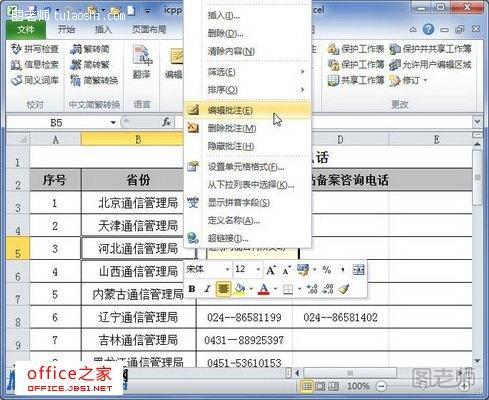 图2010080706选择“编辑批注”命令
图2010080706选择“编辑批注”命令
第2步,在打开的单元格批注编辑框中,右键单击批注编辑框的边框,在打开的快捷菜单中选择“设置批注格式”命令,如图2010080707所示。
 图2010080707选择“设置批注格式”命令
图2010080707选择“设置批注格式”命令
第3步,打开Excel2010“设置批注格式”对话框,用户可以根据实际需要设置批注编辑框背景颜色、边框线条、对齐方式、字体、字号、字体颜色等选项,如图2010080708所示。
(本文来源于图老师网站,更多请访问http://www.tulaoshi.com/ruanjianjc/)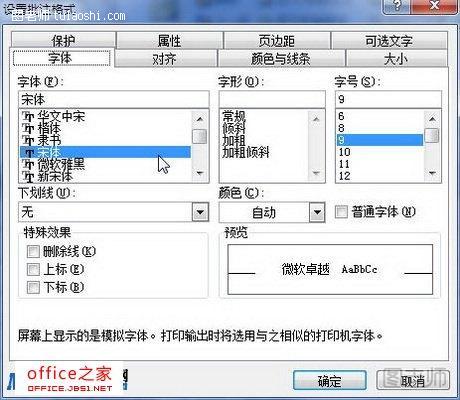 图2010080708“设置批注格式”对话框
图2010080708“设置批注格式”对话框
来源:http://www.tulaoshi.com/n/20150427/170808.html
看过《Excel2010中设置单元格批注格式如背景颜色、边框线条等等》的人还看了以下文章 更多>>